苹果ipad上网与电脑的文件传输
- 格式:doc
- 大小:429.00 KB
- 文档页数:8
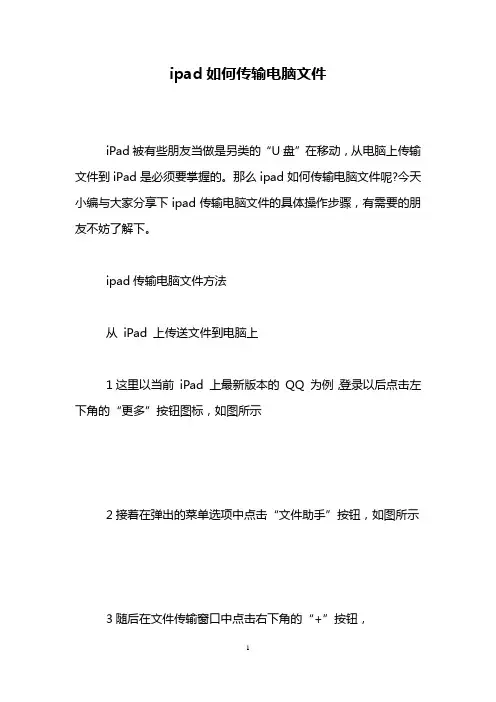
ipad如何传输电脑文件
iPad被有些朋友当做是另类的“U盘”在移动,从电脑上传输文件到iPad是必须要掌握的。
那么ipad如何传输电脑文件呢?今天小编与大家分享下ipad传输电脑文件的具体操作步骤,有需要的朋友不妨了解下。
ipad传输电脑文件方法
从iPad 上传送文件到电脑上
1这里以当前iPad 上最新版本的QQ 为例,登录以后点击左下角的“更多”按钮图标,如图所示
2接着在弹出的菜单选项中点击“文件助手”按钮,如图所示3随后在文件传输窗口中点击右下角的“+”按钮,
4这里以传送照片为例,如图所示
5随后在相册中选择想要传输到电脑上的照片,再点击“确定”按钮,
6此时,如果电脑上的QQ 在线的话,即可收到从iPad 上传来的照片,如图所示
从电脑上把视频传输到iPad 上
在电脑上要传送文件到iPad 上,很简单,在我的设备窗口中,直接把要传送的文件拖到窗口内即可。
如果此时iPad 处于文件传送窗口的话,可以看到从电脑上传送过来的文件,这里我从电脑上传送了一个视频文件。
3文件传送完成以后,可以直接点击查看,如果视频文件的话,可以直接在QQ 中播放。
看过“ipad如何传输电脑文件”的人还看了:
1.怎么把电脑里的文件传到ipad上
2.怎么把电脑上的文件传到ipad上
3.如何将电脑上的文件拷贝到ipad上
4.如何将电脑文件导入ipad中
5.电脑里的pdf文件怎么传到ipad
6.电脑怎么往ipad传照片。
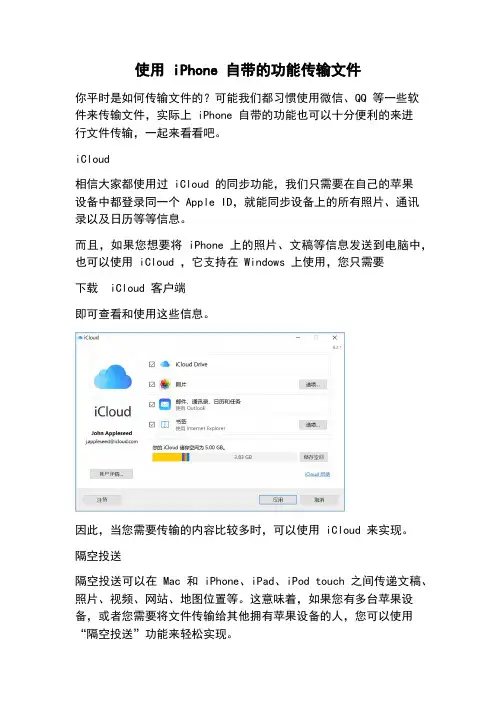
使用 iPhone 自带的功能传输文件
你平时是如何传输文件的?可能我们都习惯使用微信、QQ 等一些软
件来传输文件,实际上 iPhone 自带的功能也可以十分便利的来进
行文件传输,一起来看看吧。
iCloud
相信大家都使用过 iCloud 的同步功能,我们只需要在自己的苹果
设备中都登录同一个 Apple ID,就能同步设备上的所有照片、通讯
录以及日历等等信息。
而且,如果您想要将 iPhone 上的照片、文稿等信息发送到电脑中,也可以使用 iCloud ,它支持在 Windows 上使用,您只需要
下载iCloud 客户端
即可查看和使用这些信息。
因此,当您需要传输的内容比较多时,可以使用 iCloud 来实现。
隔空投送
隔空投送可以在 Mac 和 iPhone、iPad、iPod touch 之间传递文稿、照片、视频、网站、地图位置等。
这意味着,如果您有多台苹果设备,或者您需要将文件传输给其他拥有苹果设备的人,您可以使用“隔空投送”功能来轻松实现。
在使用此功能前,我们需要注意如下问题:
1.确保需要传送的苹果设备均已经开启 Wi-Fi 和蓝牙,并且彼此之间的距离不超过 9 米。
2.检查这些设备是否已经开启“隔空投送”功能。
如果您不在其它用户或者设备的“通讯录”中,请让他们将“隔空投送”接收设置设定为“所有人”,以便接收文件。
您可以前往【设置】-【通用】-【隔空投送】中更改这些设置。
举例来说,如果您想要传输照片,只需要在照片应用中,选择您需要传输的照片,点击【发送】按钮,即可使用此功能进行传输。
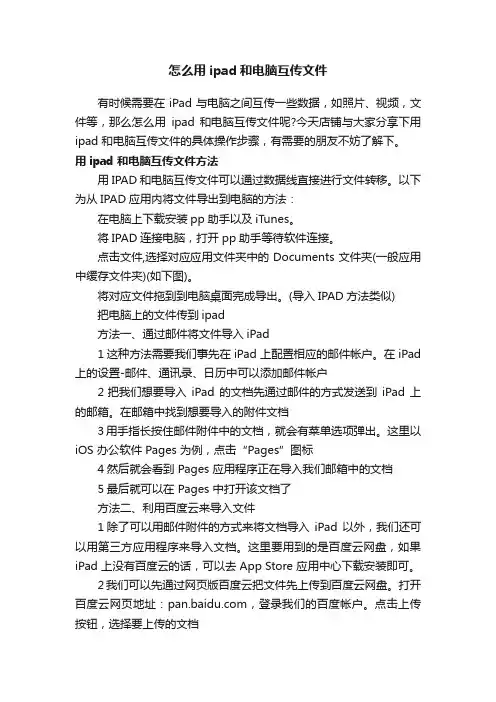
怎么用ipad和电脑互传文件有时候需要在 iPad 与电脑之间互传一些数据,如照片、视频,文件等,那么怎么用ipad 和电脑互传文件呢?今天店铺与大家分享下用ipad 和电脑互传文件的具体操作步骤,有需要的朋友不妨了解下。
用ipad 和电脑互传文件方法用IPAD和电脑互传文件可以通过数据线直接进行文件转移。
以下为从IPAD应用内将文件导出到电脑的方法:在电脑上下载安装pp助手以及iTunes。
将IPAD连接电脑,打开pp助手等待软件连接。
点击文件,选择对应应用文件夹中的Documents文件夹(一般应用中缓存文件夹)(如下图)。
将对应文件拖到到电脑桌面完成导出。
(导入IPAD方法类似)把电脑上的文件传到ipad方法一、通过邮件将文件导入iPad1这种方法需要我们事先在 iPad 上配置相应的邮件帐户。
在 iPad 上的设置-邮件、通讯录、日历中可以添加邮件帐户2把我们想要导入iPad 的文档先通过邮件的方式发送到iPad 上的邮箱。
在邮箱中找到想要导入的附件文档3用手指长按住邮件附件中的文档,就会有菜单选项弹出。
这里以iOS 办公软件 Pages 为例,点击“Pages”图标4然后就会看到 Pages 应用程序正在导入我们邮箱中的文档5最后就可以在 Pages 中打开该文档了方法二、利用百度云来导入文件1除了可以用邮件附件的方式来将文档导入iPad 以外,我们还可以用第三方应用程序来导入文档。
这里要用到的是百度云网盘,如果iPad 上没有百度云的话,可以去 App Store 应用中心下载安装即可。
2我们可以先通过网页版百度云把文件先上传到百度云网盘。
打开百度云网页地址:,登录我们的百度帐户。
点击上传按钮,选择要上传的文档3然后我们打开iPad 上的百度云,找到上传的文档。
点击该文档可以预览我们的文档4然后点击如图标注的按钮,打开菜单选项,选择我们相应的应用程序方法三、用 iTunes 来导入文档1最后一种方法用iTunes 软件来把我们的文档导入到iPad 中。
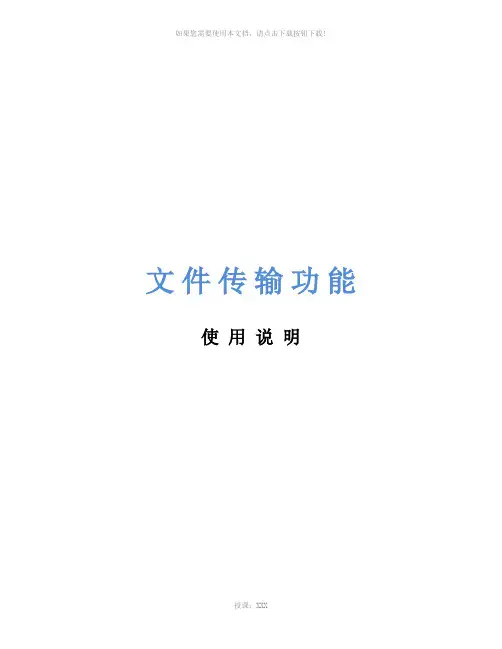
文件传输功能使用说明目录一. Wi-Fi传输文件 (2)二. USB传输文件 (2)三. 常见问题 (2)一.Wi-Fi传输文件您可以通过无线网络在电脑和您的苹果设备之间传输文件,具体步骤如下:1.打开电脑上的网页浏览器,在地址栏输入设备屏幕上显示的IP地址,如http://{IP地址}:****(四位数字);重要:请确保设备和电脑处于相同的本地网络。
2.回车后,在电脑的浏览器窗口上会列出中顶层文件和文件夹(见下图第1步)。
上传文件到到iPad/iPhone1.点击“浏览…”按钮会弹出文件选择对话框(见上图第2步);2.选择要上传的文件,点击“打开”确认选择;3.点击“提交”上传文件(见上图第3步);4.返回“本地”界面即可查看上传的文件。
从iPad/iPhone下载文件到电脑1.鼠标左键单击想要下载到电脑的文件的文件名;2.在弹出的保存对话框中,为该文件指定电脑上的保存路径,点击“保存”确认选择。
二.USB传输文件您还可以通过USB数据线在电脑和您的苹果设备之间传输文件,具体步骤如下:1.在您的电脑上下载安装iTunes,下载地址:/itunes/download/;2.通过USB数据线将设备与电脑连接;3.开启电脑上的iTunes程序;4.点击程序右上角上的按钮;5.点击导航栏中的“应用程序”标签;6.拖动滚动条到窗口底部,在“文件共享”窗口左边选择OliveOfficeBasic;7.点击“添加…”按钮,选择需要传输到设备上的文件,点击“打开”确认选择;8.在右侧文件列表窗口选择需要下载到电脑上的文件,点击“保存到…”,指定保存路径,点击“选择文件夹”确认选择。
三.常见问题1.问:打开浏览器输入相应网址后,为什么提示该网页无法显示?答:无线网络不稳定时会出现这种情况,建议您重复操作几次。
2.问:如何知道我的文件是否上传成功?答:上传成功的文件会显示在文件列表中,同时,您可以重新进入“本地”界面查看上传的文件。
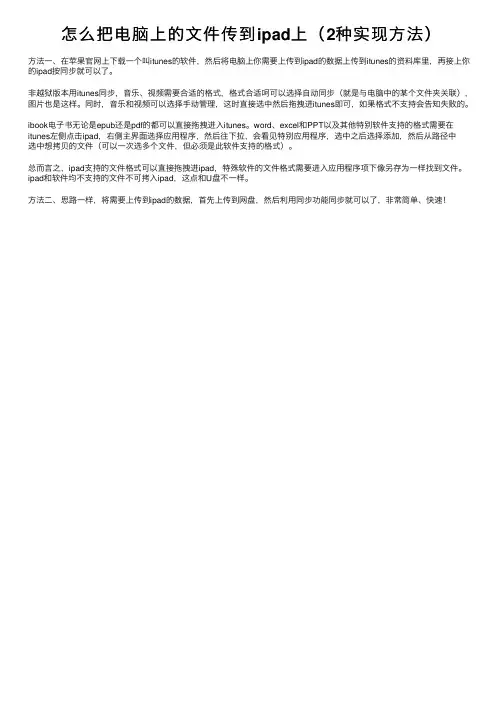
怎么把电脑上的⽂件传到ipad上(2种实现⽅法)
⽅法⼀、在苹果官⽹上下载⼀个叫itunes的软件,然后将电脑上你需要上传到ipad的数据上传到itunes的资料库⾥,再接上你的ipad按同步就可以了。
⾮越狱版本⽤itunes同步,⾳乐、视频需要合适的格式,格式合适呵可以选择⾃动同步(就是与电脑中的某个⽂件夹关联),图⽚也是这样。
同时,⾳乐和视频可以选择⼿动管理,这时直接选中然后拖拽进itunes即可,如果格式不⽀持会告知失败的。
ibook电⼦书⽆论是epub还是pdf的都可以直接拖拽进⼊itunes。
word、excel和PPT以及其他特别软件⽀持的格式需要在itunes左侧点击ipad,右侧主界⾯选择应⽤程序,然后往下拉,会看见特别应⽤程序,选中之后选择添加,然后从路径中
选中想拷贝的⽂件(可以⼀次选多个⽂件,但必须是此软件⽀持的格式)。
总⽽⾔之,ipad⽀持的⽂件格式可以直接拖拽进ipad,特殊软件的⽂件格式需要进⼊应⽤程序项下像另存为⼀样找到⽂件。
ipad和软件均不⽀持的⽂件不可拷⼊ipad,这点和U盘不⼀样。
⽅法⼆、思路⼀样,将需要上传到ipad的数据,⾸先上传到⽹盘,然后利⽤同步功能同步就可以了,⾮常简单、快速!。
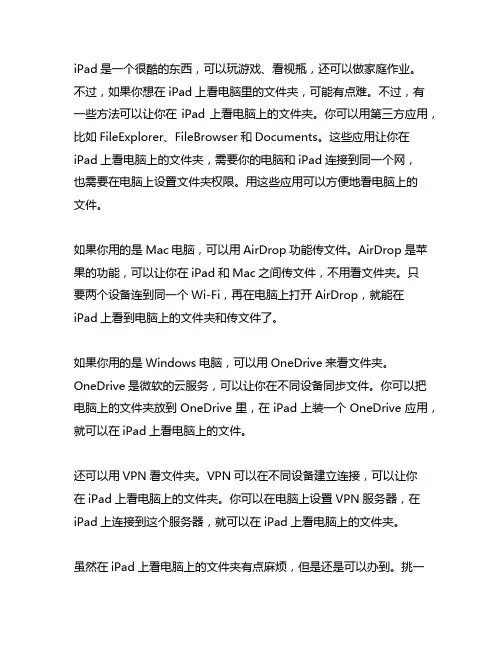
iPad是一个很酷的东西,可以玩游戏、看视瓶,还可以做家庭作业。
不过,如果你想在iPad上看电脑里的文件夹,可能有点难。
不过,有一些方法可以让你在iPad上看电脑上的文件夹。
你可以用第三方应用,比如FileExplorer、FileBrowser和Documents。
这些应用让你在iPad上看电脑上的文件夹,需要你的电脑和iPad连接到同一个网,也需要在电脑上设置文件夹权限。
用这些应用可以方便地看电脑上的文件。
如果你用的是Mac电脑,可以用AirDrop功能传文件。
AirDrop是苹果的功能,可以让你在iPad和Mac之间传文件,不用看文件夹。
只要两个设备连到同一个Wi-Fi,再在电脑上打开AirDrop,就能在iPad上看到电脑上的文件夹和传文件了。
如果你用的是Windows电脑,可以用OneDrive来看文件夹。
OneDrive是微软的云服务,可以让你在不同设备同步文件。
你可以把电脑上的文件夹放到OneDrive里,在iPad上装一个OneDrive应用,就可以在iPad上看电脑上的文件。
还可以用VPN看文件夹。
VPN可以在不同设备建立连接,可以让你在iPad上看电脑上的文件夹。
你可以在电脑上设置VPN服务器,在iPad上连接到这个服务器,就可以在iPad上看电脑上的文件夹。
虽然在iPad上看电脑上的文件夹有点麻烦,但是还是可以办到。
挑一个好的方法,设好所有东西,就可以在iPad上看电脑上的文件夹了。
我有个小伙伴,他经常在iPad上办家庭作业,有时候也要看电脑上的文件夹。
他装了一个叫FileBrowser的应用,连上家里的Wi-Fi,就可以在iPad上看电脑上的文件夹了。
这样他办作业也方便多了。
选对方法和应用很重要,让在iPad上看电脑上的文件夹变得非常容易。
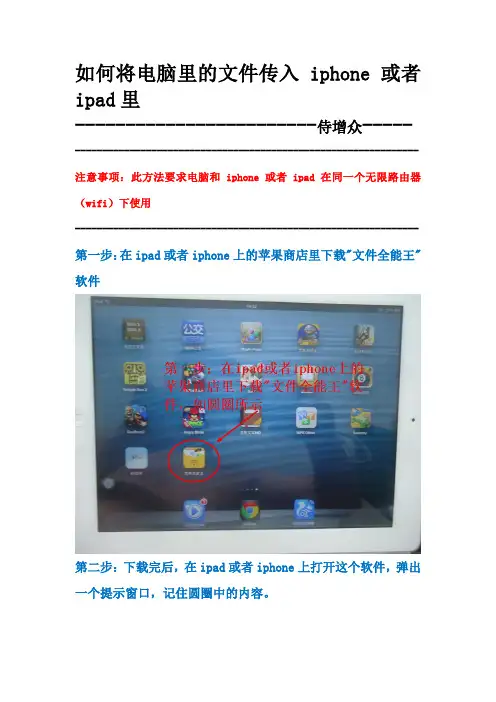
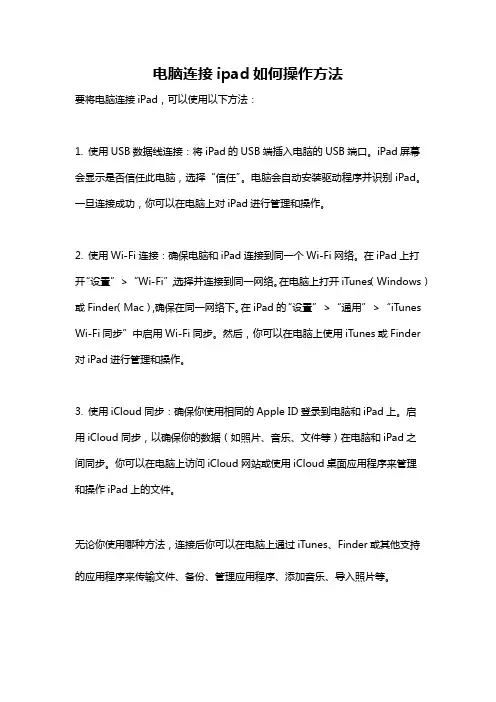
电脑连接ipad如何操作方法
要将电脑连接iPad,可以使用以下方法:
1. 使用USB数据线连接:将iPad的USB端插入电脑的USB端口。
iPad屏幕会显示是否信任此电脑,选择“信任”。
电脑会自动安装驱动程序并识别iPad。
一旦连接成功,你可以在电脑上对iPad进行管理和操作。
2. 使用Wi-Fi连接:确保电脑和iPad连接到同一个Wi-Fi网络。
在iPad上打开“设置”> “Wi-Fi”,选择并连接到同一网络。
在电脑上打开iTunes(Windows)或Finder(Mac),确保在同一网络下。
在iPad的“设置”> “通用”> “iTunes Wi-Fi同步”中启用Wi-Fi同步。
然后,你可以在电脑上使用iTunes或Finder 对iPad进行管理和操作。
3. 使用iCloud同步:确保你使用相同的Apple ID登录到电脑和iPad上。
启
用iCloud同步,以确保你的数据(如照片、音乐、文件等)在电脑和iPad之
间同步。
你可以在电脑上访问iCloud网站或使用iCloud桌面应用程序来管理和操作iPad上的文件。
无论你使用哪种方法,连接后你可以在电脑上通过iTunes、Finder或其他支持的应用程序来传输文件、备份、管理应用程序、添加音乐、导入照片等。
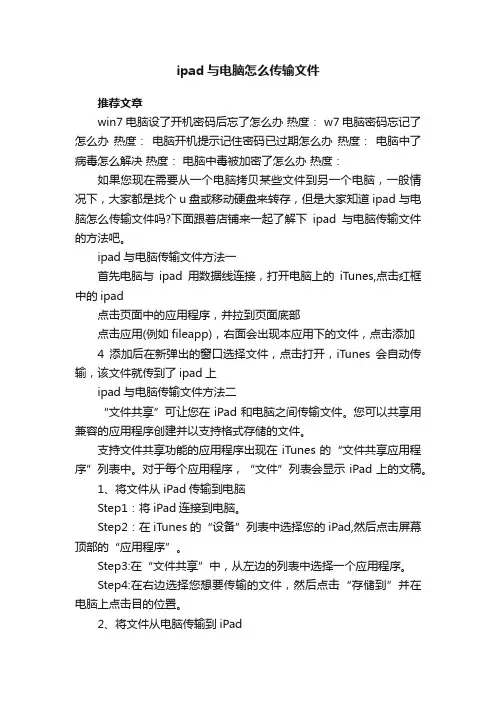
ipad与电脑怎么传输文件推荐文章win7电脑设了开机密码后忘了怎么办热度: w7电脑密码忘记了怎么办热度:电脑开机提示记住密码已过期怎么办热度:电脑中了病毒怎么解决热度:电脑中毒被加密了怎么办热度:如果您现在需要从一个电脑拷贝某些文件到另一个电脑,一般情况下,大家都是找个u盘或移动硬盘来转存,但是大家知道ipad与电脑怎么传输文件吗?下面跟着店铺来一起了解下ipad与电脑传输文件的方法吧。
ipad与电脑传输文件方法一首先电脑与ipad用数据线连接,打开电脑上的iTunes,点击红框中的ipad点击页面中的应用程序,并拉到页面底部点击应用(例如fileapp),右面会出现本应用下的文件,点击添加4添加后在新弹出的窗口选择文件,点击打开,iTunes会自动传输,该文件就传到了ipad上ipad与电脑传输文件方法二“文件共享”可让您在iPad和电脑之间传输文件。
您可以共享用兼容的应用程序创建并以支持格式存储的文件。
支持文件共享功能的应用程序出现在iTunes的“文件共享应用程序”列表中。
对于每个应用程序,“文件”列表会显示iPad上的文稿。
1、将文件从iPad传输到电脑Step1:将iPad连接到电脑。
Step2:在iTunes的“设备”列表中选择您的iPad,然后点击屏幕顶部的“应用程序”。
Step3:在“文件共享”中,从左边的列表中选择一个应用程序。
Step4:在右边选择您想要传输的文件,然后点击“存储到”并在电脑上点击目的位置。
2、将文件从电脑传输到iPadStep1:将iPad连接到电脑。
Step2:在iTunes点击“文件—将文件添加到资料库”。
Step3:在iTunes的“设备”列表中选择您的iPad,然后点击屏幕顶部的“应用程序”。
Step4:在“文件共享”中,点击“添加”。
Step5:选择一个文件,然后点击“确定”。
该文件将被传输到您的设备,并且可以使用支持该文件类型的应用程序来打开。
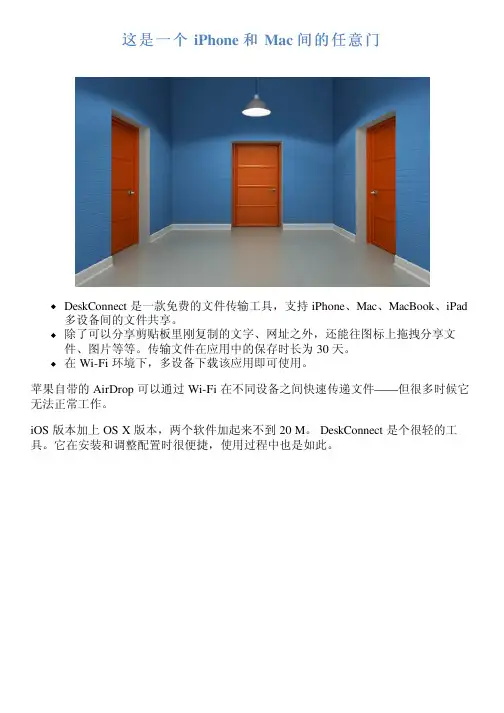
这是一个 iPhone 和 Mac 间的任意门DeskConnect 是一款免费的文件传输工具,支持 iPhone、Mac、MacBook、iPad 多设备间的文件共享。
除了可以分享剪贴板里刚复制的文字、网址之外,还能往图标上拖拽分享文件、图片等等。
传输文件在应用中的保存时长为 30 天。
在 Wi-Fi 环境下,多设备下载该应用即可使用。
苹果自带的 AirDrop 可以通过 Wi-Fi 在不同设备之间快速传递文件——但很多时候它无法正常工作。
iOS 版本加上 OS X 版本,两个软件加起来不到 20 M。
DeskConnect 是个很轻的工具。
它在安装和调整配置时很便捷,使用过程中也是如此。
从手机往电脑上传文件略慢。
应用上方会有 4 个选项,包括传文件、传照片、传剪贴板内容和传网址。
其中,网址需要是 Safari 中收藏的网址。
当然,你也可以直接复制到剪贴板。
传送文件同样是你已经同步到 iCloud Drive 上的。
传送过程和 AirDrop 一样,你可以在手机上看到进度条。
文件会暂时保存在DeskConnect 桌面菜单的“recent”选项中,有效期为 30 天。
如果文件特别重要,留意及时保存到本地。
电脑往手机或者 iPad 上导入文件显得轻松一些。
只需要往菜单栏的 DeskConnect 图标上拖拽文件,然后选择目标设备就好。
而所有文件都会保存在应用中。
而不是像原生MacBook Air 上的 DeskConnect工具 AirDrop 一样归类到对应的自带软件里。
最近更新的 iOS 版本中,DeskConnect 还支持 3D touch 预览文件、适应 iOS 9 多任务分屏。
另外,你可以在其他应用中用 DeskConnect 分享文件。
作为同一开发商旗下的产品,这次更新之后,DeskConnect 也可以制作成 Workflow 流程了。
当初,Workflow 联合创始人 Ari Weinstein 就是发现了 OS X Yosemite 和 iOS 8 之前,设备之间是没有办法用 AirDrop 传文件的。
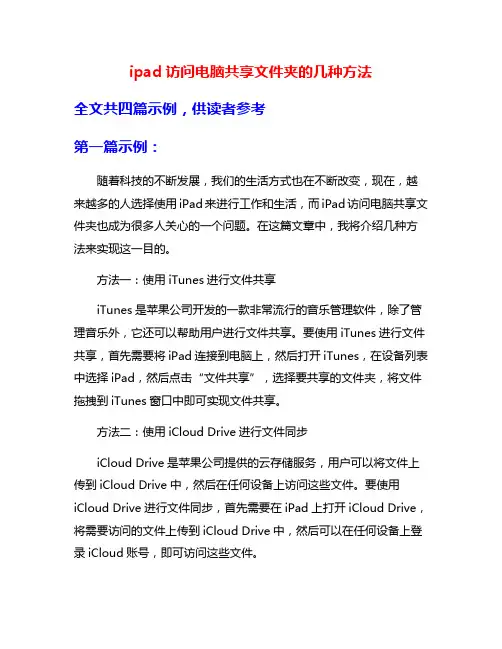
ipad访问电脑共享文件夹的几种方法全文共四篇示例,供读者参考第一篇示例:随着科技的不断发展,我们的生活方式也在不断改变,现在,越来越多的人选择使用iPad来进行工作和生活,而iPad访问电脑共享文件夹也成为很多人关心的一个问题。
在这篇文章中,我将介绍几种方法来实现这一目的。
方法一:使用iTunes进行文件共享iTunes是苹果公司开发的一款非常流行的音乐管理软件,除了管理音乐外,它还可以帮助用户进行文件共享。
要使用iTunes进行文件共享,首先需要将iPad连接到电脑上,然后打开iTunes,在设备列表中选择iPad,然后点击“文件共享”,选择要共享的文件夹,将文件拖拽到iTunes窗口中即可实现文件共享。
方法二:使用iCloud Drive进行文件同步iCloud Drive是苹果公司提供的云存储服务,用户可以将文件上传到iCloud Drive中,然后在任何设备上访问这些文件。
要使用iCloud Drive进行文件同步,首先需要在iPad上打开iCloud Drive,将需要访问的文件上传到iCloud Drive中,然后可以在任何设备上登录iCloud账号,即可访问这些文件。
方法三:使用第三方应用进行文件共享除了iTunes和iCloud Drive,还有一些第三方应用可以帮助用户在iPad上访问电脑共享文件夹,例如Documents、FileBrowser等。
这些应用可以通过局域网连接访问共享文件夹,操作简单方便,用户可以根据自己的需求选择适合自己的应用进行文件共享。
方法四:使用FTP服务器进行文件传输FTP(File Transfer Protocol)是一种用于在网络上传输文件的协议,用户可以通过FTP服务器搭建一个文件传输通道,实现在iPad上访问电脑共享文件夹。
用户只需在电脑上安装FTP服务器软件,配置好共享文件夹的权限,然后在iPad上下载一个FTP客户端软件,即可实现文件传输。
电脑对ipad操作方法首先,我要说明的是,电脑和iPad是两种不同的设备,它们有着不同的操作系统和界面,因此在使用电脑对iPad进行操作时需要使用一些特定的工具和软件。
在接下来的回答中,我将详细介绍如何使用电脑对iPad进行不同的操作。
一、同步数据当我们需要将电脑上的数据同步到iPad上时,可以借助iTunes软件来实现。
下面是具体的操作步骤:1. 首先,确保你的电脑上已经安装了最新版本的iTunes。
如果没有安装,你可以从苹果官方网站上下载并安装它。
2. 连接iPad到电脑上,使用原装的数据线将它们连接在一起。
iTunes软件会自动启动并检测到iPad的连接。
3. 在iTunes界面上,点击左上角的设备图标,进入到iPad的详细信息页面。
4. 在左侧的菜单中,选择相应的选项来选择需要同步的内容,比如音乐、影片、照片等。
5. 在右侧的内容区域中,你可以选择要同步的具体内容,也可以设置一些其他选项,比如是否自动同步、是否保留已删除的项目等。
6. 当你完成设置后,点击右下角的“应用”按钮,iTunes会开始同步选定的内容到iPad上。
二、备份和恢复有时候我们需要备份iPad的数据,以防止数据丢失或在需要时恢复数据。
以下是如何使用电脑备份和恢复iPad数据的方法:1. 还是使用iTunes软件来进行备份和恢复。
确保你的电脑上已经安装了最新版本的iTunes。
2. 连接iPad到电脑上,使用数据线将它们连接起来。
iTunes软件会自动启动并检测到iPad的连接。
3. 在iTunes界面上,点击左上角的设备图标,进入到iPad的详细信息页面。
4. 在左侧的菜单中,选择“概述”选项,在“备份”部分选择“此电脑”并点击“备份现在”按钮,iTunes会开始备份iPad的数据到电脑上。
5. 当你需要恢复备份的数据时,可以点击“还原备份”按钮,并选择你要恢复的备份文件。
iTunes会将选中的备份文件中的数据恢复到iPad上。
电脑和平板同步文件的有效方法-回复标题:[电脑和平板同步文件的有效方法]在当今数字化的世界中,我们经常需要在不同的设备之间传输和同步文件。
这可能包括从办公室的电脑到家里的平板,或者是在出差时从笔记本电脑到平板上。
无论是工作还是娱乐,都需要一个简单而有效的文件同步解决方案。
本文将为你提供一些有效的方法,帮助你实现电脑和平板之间的文件同步。
一、使用云服务云服务是目前最常用且最方便的文件同步方式。
常见的云服务有Google Drive、Dropbox、OneDrive等。
以下是使用云服务进行文件同步的基本步骤:1. 注册并登录云服务账号:首先你需要在电脑和平板上分别注册并登录同一个云服务账号。
2. 上传文件:在电脑上打开云服务客户端或网页版,选择你要同步的文件,点击上传。
3. 下载文件:在平板上打开云服务客户端或网页版,找到你刚刚上传的文件,点击下载。
4. 设置自动同步:大部分云服务都支持自动同步功能,你可以设置特定的文件夹进行实时同步,这样无论你在哪台设备上修改了文件,其他设备都能立刻获取到最新的版本。
二、使用USB线如果你的电脑和平板都有USB接口,那么你可以直接用数据线进行文件传输。
这种方式虽然比较原始,但在没有网络的情况下也非常实用。
1. 连接设备:用USB线连接电脑和平板。
2. 选择文件:在电脑上打开文件管理器,找到你要传输的文件,复制它们。
3. 粘贴文件:在平板的文件管理器中找到你想保存的位置,粘贴刚才复制的文件。
三、使用蓝牙如果你的电脑和平板都支持蓝牙,那么也可以通过蓝牙进行文件传输。
但是由于蓝牙的传输速度较慢,所以更适合传输小文件。
1. 打开蓝牙:在电脑和平板上都打开蓝牙功能,并使两台设备相互配对。
2. 发送文件:在电脑上选择要发送的文件,然后选择“通过蓝牙发送”。
3. 接收文件:在平板上接受来自电脑的文件。
四、使用第三方应用市面上有许多专门用于文件同步的应用,如Resilio Sync、Syncthing等。
电脑视频音频传送到ipad的三种方法电脑视频音频传送到ipad的三种方法电脑内的视频音频文件传送到ipad并正常播放的三种方法方式1、使用itunes软件的“资料库”功能。
步骤:ipad用数据线连接到电脑,打开itunes,文件—将备选文件添加到资料库,等待添加成功后,在资料库中查看刚才传输的文件,点击文件名称后面的箭头,一步步添加到ipad。
然后在ipad上打开视频(音乐)即可播放。
优缺点:优点是设备自带的内置功能,操作简单。
缺点是支持的格式不多,仅限于aac,mp3,wav,mp4,mov,mpeg 等格式,网上常见的avi,rm,vob等格式无法播放。
当然,可以用格式工厂等电脑软件先把视频转换为mp4或者苹果格式后再导入资料库。
方式2、使用迅雷看看HD等软件的“从电脑传输视频”功能。
类似的软件有暴风影音HD、爱奇艺HD、搜狐HD等,操作方法类似。
以迅雷看看HD为例,此功能下面又有三种方式:第1种为迅雷7移动中心(因2014净网行动已下线)。
第2种为网页传输,不需要连接usb线,原理是通过wifi形成局域网(运营商墙口的网线或光纤线接到无线路由器,路由器的信号再分发输出给电脑或者ipad这种)。
步骤:在电脑浏览器中输入192.168.1.108:15642按步骤操作即可,电脑ip地址必须为192.168....格式或者由路由器自动分配。
家庭有无线路由器的可以用这种办法。
第3种为usb传输。
步骤:打开itunes,在左边的“设备”中找到“某某的ipad”,点击一下,然后到右边的“应用程序”下面的“文件共享”-应用程序中找到迅雷看看HD,点击,然后“添加文件”即可。
优缺点:优点是迅雷看看播放器等软件支持多种格式,缺点是如遇软件更新或升级,需要自己去重新学习使用方法。
方式3、使用迅雷看看HD等软件的“共享”功能,不用传输视频到ipad以节约ipad空间,通过wifi局域网直接播放局域网内部设备上的视频。
怎么把电脑里的文件传到ipad上
每次要把电脑中的图片或文件要发到苹果移动设备上时,一般都会用qq货微信的文件助手,可是当要大批量发送图片或者压缩包文件时怎么办呢?怎么把电脑里的文件传到ipad上呢?今天店铺这里以excel文件为例与大家分享下把电脑里的文件传到ipad上的解决方法,有兴趣的朋友不妨了解下。
把电脑里的文件传到ipad上方法
1、在IPAD下载个能看excel的软件,免费的FileApp,很容易在工具类里就下载到了。
2、通过电脑里的iTunes,把文件传进去,方法如下:
1 )将 iPad 专用的数据线连接到电脑;
2 )打开电脑桌面上的 iTunes,在左边出来的“设备”列表中,点选 iPad,
3)在出来的界面上,点按屏幕顶部右方的“应用程序”。
3 )在“文件共享”部分中,选择刚安装好的应用程序FileApp,
4)点按右下角的“添加”。
5)这时电脑和iPad处于共享状态,将电脑里要传输的文件添加进去以后,可以看到上面有正在进行的状态。
然后在右边就出现一个(或一批)你要传输的文件。
6)传输完成以后,在iPad 桌面上打开FileApp图标,你刚才共享的几段文件就在Local File里了。
airdrop操作方法
Airdrop是苹果设备之间传输文件的一种快速方式,仅限于苹果设备之间使用。
以下是Airdrop的中文操作方法:
1. 打开Airdrop功能
首先需要在两台设备上都打开Airdrop功能。
打开方式如下:
在iPhone或iPad上:
打开“设置”App,点击“通用”,再点击“Airdrop”,选择“所有人”或“联系人”。
在Mac上:
2. 开始传输文件
一旦两台设备的Airdrop功能都打开了,开始传输文件就变得很简单了。
首先,在一个应用程序中打开你的文件,例如照片或文档。
在文件右上角的“分享”图标中,你会看到一个矩形和一个三角形的图标,这是Airdrop分享的标志。
点击Airdrop图标,设备将扫描周围其他设备。
其他设备也可以看到自己的设备,用户可以选择要分享的设备。
选择要分享的设备后,对方会收到一条提示,被邀请接收文件。
接收设备会自动接收文件,并储存在接收方设备的“下载”文件夹中。
3. 遇到问题时如何解决
如果无法在Airdrop中找到其他设备,可以尝试以下几种方法:
1)确保两台设备都已开启Airdrop功能,并处于相同的Wi-Fi网络中;
2)在Mac上,也可以使用以太网连接两台设备。
在启用以太网连接之后,Airdrop可以在不同的Wi-Fi网络之间进行文件共享;
3)检查是否在Airdrop设置中选择了“联系人”或“所有人”,并选择正确的选项。
以上就是Airdrop的简单中文操作方法。
通过这个快速方式,你可以在设备之间快速地共享文件,无论是照片、文档或其他文件。
苹果ipad上网与电脑的文件传输
一、苹果ipad上网
苹果ipad 上网分Wi-Fi 机型和Wi-Fi + 3G两种机型。
1、Wi-Fi 机型(Wi-Fi的全称是Wireless Fidelity,无线宽带,又叫802.11b标准,速度较快),只支持集成WI-FI功能的无线路线器上网。
在美国,WI-FI网络一般在咖啡馆、购物中心、影院、书店、电信服务点、部份商务大厦有覆盖。
在中国,公共WI-FI一般很少,非公共的WI-FI都需要密码进入,其他地方一般不提供接入服务。
2、Wi-Fi + 3G 机型(3G的全称是3rd-generation,第三代移动通信技术,是指支持高速数据传输的蜂窝移动通讯技术),除了支持集成WI-FI上网功能外,还支持3G上网。
3G 上网在中国已经很普遍,需买中国联通的3G无线网卡手工剪切,装在3g版本的ipad上即可,上网费用一般100元/60小时。
由于3G版iPad都是支持SIM卡热插拔的,所以只需将SIM卡放入,等待其自动搜索网络就好了。
经过非常短暂几秒钟的等待,CHINA UNICOM 3G的信号标识赫然出现在了3G版iPad屏幕的左上角,可以使用。
如图1:
图1:苹果3G版iPad评测图
剪卡方法:
苹果iPad 3G版使用的是Micro SIM卡,尺寸标准大小与SIM不同,因此标准大小的SIM并不能直接放到iPad 3G。
不过测试表明,国内标准大小的SIM卡可以通过剪成Micro SIM大小代替使用。
iPad 3G版支持赞成WCDMA网络与GSM网络,经实际测试,发现中国联通186号段地3G SIM 卡可行。
剪卡需要的工具剪刀、直尺和铅笔。
iPad 3G版随机会带一张AT&T的SIM卡,剪切过程可以不断比对。
以Micro SIM卡芯片中心为基准点,用尺子量出中心距离四边的距离,一般四个数值分别是0.7cm、0.8cm、0.7cm、
0.45cm,这个数值相差0.05毫米也是不会影响正常使用。
SIM卡横向:中心距右边距离为0.8cm
SIM卡横向:中心距左边距离为0.7cm
SIM竖向:中心距右边距离为0.7cm
SIM卡竖向:中心距左边距离为0.45cm
接下来找到标准SIM卡芯片地中心位置,然后按照前面测量好的数值依次画出四条线,用剪刀直接把多余的剪掉就行的意思,有一边会剪到芯片,不用心疼,剪掉地这一点不影响正常使用。
最后比对着Micro SIM卡剪出缺角,可以放到Micro SIM卡槽中就行了。
(见图2、3、4)
图2:剪卡
图3:联通SIM卡和AT&T(左)microSIM卡芯片部分的比较
图4:剪切后联通SIM卡和AT&T(左)microSIM卡
苹果ipad Wi-Fi 机型和Wi-Fi + 3G两种机型上网方法通过网上查询的还有:通过手机wi-fi上网,手机安装无线路由功能软件,使手机自己成为无线路由器,ipad通过搜索到的这个热点,共享手机上网。
二、ipad与电脑之间自由传输文件
购买Goodreader软件,可以在ipad与电脑之间自由传输文件,实现我们无线办公的愿望。
使用Goodreader的方法如下。
1、用中国账户购买Goodreader
中国账户,打开iTunes后首页并没有ipad软件可供选择。
这时,只需要在右上角的搜索栏里,输入ipad free,稍后就可以看到很多的ipad软件出现。
要购买Goodreader 的话,就直接在搜索栏里输入Goodreader,选择ipadApp中Goodreader,要价0.99美元,如果你是付费账户的话,直接点购买。
下载完毕后就会出现在iTunes应用程序中。
然后连接ipad,同步安装就ok了。
同步完毕后ipad里就会出现Goodreader程序了。
2、Goodreader支持的文档类型
在传输文件之前,得搞懂Goodreader能支持哪些文档:值得高兴的是,Goodreader支持03、07版的office各类文档,包括Word、excel、ppt、jpg、txt等各种类型。
但特别注意的是,txt文本要改成utf-8格式,不然导入后是乱码(修改方法:打开txt文档——点另存为——把编码ANSI选为UTF-8——保存)。
3、如何把电脑中的文件传到ipad中
接下来,最关键的是,如何把文件传输到ipad中,并通过Goodreader阅读它。
其实,传输文件非常简单:
1、确保打开ituns,并将ipad连接。
2、点击左边栏的设备选项,并选择应用程序。
3、将最右边的下拉条拉到最下方,直到出现文件共享字样,你可以发现Goodreader已经出现在应用程序栏目里了。
4、点击应用程序栏中的Goodreader,会发现右边的“Goodreader个文档”下方有个“添加”按钮,点“添加”,就出现我们熟悉的windows操作界面,可以在电脑上选择欲导入的文件,点打开后,文件就会出现在“Goodreader个文档”里面,同时经过短暂同步后,文件也传到了ipad里面。
5、同步结束后,在ipad上打开Goodreader,文件就在里面了。